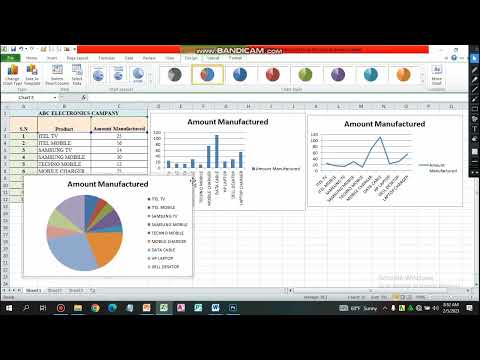የእርስዎ Apple Watch ዝርዝር የእርስዎን የአካል ብቃት እንቅስቃሴ ውሂብ ለ iPhoneዎ በመስጠት ሁሉንም እንቅስቃሴዎችዎን መከታተል ይችላል። ሰዓቱ ክልል ውስጥ በሚሆንበት ጊዜ ሁሉ ከእርስዎ iPhone ጋር ውሂብን ያመሳስላል ፣ እና በእርስዎ iPhone ላይ በእርስዎ የእንቅስቃሴ እና የጤና መተግበሪያዎች ውስጥ መረጃውን ማግኘት ይችላሉ። የማመሳሰል ሂደቱ በራስ -ሰር ነው ፣ እና በእርስዎ iPhone ክልል ውስጥ እስካሉ ድረስ ከበስተጀርባ ይከሰታል።
ደረጃዎች
የ 3 ክፍል 1 - መጀመር

ደረጃ 1. የእርስዎን Apple Watch ከእርስዎ iPhone ጋር ያጣምሩ።
የእርስዎን Apple Watch በ iPhone ላይ ካለው የጤና መተግበሪያ ጋር ለማገናኘት የመጀመሪያውን ማጣመር ማከናወን የሚጠበቅብዎት ብቻ ነው። የእርስዎ Apple Watch ከተጣመረ በኋላ በጤና መተግበሪያዎ ምንጮች ትር ላይ በራስ -ሰር ይታከላል።
የእርስዎን Apple Watch ማጣመር ላይ ዝርዝሮችን ለማግኘት የእርስዎን Apple Watch ከ iPhone ጋር ያጣምሩ።

ደረጃ 2. የ Apple Watch የጤና መረጃዎን እንዴት እንደሚከታተል እና እንደሚያስተላልፍ ይረዱ።
በእርስዎ Apple Watch እና iPhone ላይ የጤና ውሂብዎን በመከታተል ላይ የተሳተፉ ሶስት የአፕል መተግበሪያዎች አሉ። ሁሉም በእርስዎ iPhone እና Apple Watch ላይ አስቀድመው ተጭነዋል። አብረው የሚሰሩት ሥራ ማወቅ የጤና መረጃዎ እንዴት ጥቅም ላይ እንደሚውል ለመረዳት ይረዳዎታል።
- ጤና - ይህ መተግበሪያ በእርስዎ iPhone ላይ ነው ፣ እና ለሁሉም የጤና ውሂብዎ ማዕከል ሆኖ ያገለግላል። የጤና መተግበሪያው ከእርስዎ Apple Watch የተላከ ውሂብን ያከማቻል ፣ እና ለሚጠይቁት መተግበሪያዎች ውሂብን መላክ ይችላል። የጤና መተግበሪያው በራሱ ምንም ዓይነት አውቶማቲክ ቀረጻ አያደርግም ፤ ከሌሎች መተግበሪያዎች ጋር አብሮ ለመስራት የተነደፈ ነው።
- ይሠራል - ይህ በእርስዎ Apple Watch ላይ መተግበሪያ ነው። The Workout መተግበሪያው የአካል ብቃት እንቅስቃሴዎን ይከታተላል ከዚያም ውሂቡን ወደ ጤናዎ እና የእንቅስቃሴ መተግበሪያዎችዎ ይልካል። በእያንዲንደ ስፖርታዊ እንቅስቃሴዎ መጀመሪያ የ Workout መተግበሪያውን ያካሂዳሉ።
- እንቅስቃሴ - ይህ መተግበሪያ በሁለቱም በእርስዎ iPhone እና በ Apple Watch ላይ ነው። ይህ መተግበሪያ ቀኑን ሙሉ እንቅስቃሴዎን ይከታተላል እና ወደ የእንቅስቃሴ ግቦችዎ ይቆጥረዋል። የእርስዎን Apple Watch በቀላሉ መልበስ በእንቅስቃሴ መተግበሪያው ውስጥ የሚያደርጉትን ማንኛውንም እንቅስቃሴ ይመዘግባል። ከስልጠናዎች መረጃን መላክ ለድርጊት መተግበሪያው የበለጠ ዝርዝር መረጃ ሊሰጥ ይችላል።

ደረጃ 3. የጤና መተግበሪያውን በእርስዎ iPhone ላይ ይክፈቱ።
የጤና መተግበሪያውን በመክፈት ሰዓትዎ መገናኘቱን ማረጋገጥ ይችላሉ። ይህንን በአንዱ የ iPhone መነሻ ማያ ገጾች ላይ ማግኘት ይችላሉ።

ደረጃ 4. በማያ ገጹ ታችኛው ክፍል ላይ ያለውን “ምንጮች” ትርን መታ ያድርጉ።
በመሣሪያዎች ክፍል ውስጥ የተዘረዘሩትን የእርስዎን Apple Watch ማየት አለብዎት።

ደረጃ 5. በምንጮች ትር ውስጥ የተዘረዘረውን የ Apple Watch ን መታ ያድርጉ።
ይህ ሰዓቱ ከጤና መተግበሪያው ጋር እንዲገናኝ ፈቃዶችን ያሳያል።

ደረጃ 6. ሁሉም ፈቃዶች መንቃታቸውን ያረጋግጡ።
በተዘጋ ማንኛውም ነገር ላይ ይቀያይሩ። ይህ የጤና መተግበሪያ የእርስዎ ሰዓት የሚከታተላቸውን ሁሉንም መረጃዎች እንዲሰበስብ ያስችለዋል።
የ 3 ክፍል 2 - የአካል ብቃት እንቅስቃሴን መከታተል

ደረጃ 1. በ Apple Watch ላይ የስፖርታዊ እንቅስቃሴ መተግበሪያውን ያስጀምሩ።
አዶው የሚሮጥ ሰው ምስል ይመስላል።
በስፖርት እንቅስቃሴዎ ወቅት የእርስዎ እንቅስቃሴ አሁንም የአካል ብቃት እንቅስቃሴ ባይጀምሩም አሁንም በእንቅስቃሴ መተግበሪያው ክትትል ይደረግበታል። የ “ስፖርታዊ እንቅስቃሴ” መተግበሪያን ከቀላል ደረጃዎች እና ርቀቶች የበለጠ ዝርዝር መረጃን ለመከታተል ያስችልዎታል።

ደረጃ 2. እርስዎ የሚያደርጉትን የአካል ብቃት እንቅስቃሴ ዓይነት ይምረጡ።
ከስፖርትዎ ጋር በጣም የሚስማማውን አማራጭ ይምረጡ። ይህ ለሚያደርጉት ስፖርታዊ እንቅስቃሴ በጣም ትክክለኛውን መከታተልን ይሰጣል።
ያሉትን አማራጮች በፍጥነት ለማሸብለል በሰዓቱ ጎን ያለውን ጎማ ያዙሩት።

ደረጃ 3. ግብዎን ያዘጋጁ።
የአካል ብቃት እንቅስቃሴን ከመረጡ በኋላ አንድ ግብ እንዲመርጡ ይጠየቃሉ። እንደ ካሎሪዎች ፣ ጊዜ እና ርቀት ባሉ በተለያዩ ግቦች መካከል ለመቀያየር ወደ ግራ እና ወደ ቀኝ ማንሸራተት ይችላሉ። ያለ የተወሰነ ግብ ስፖርታዊ እንቅስቃሴ ለማድረግ ወደ ቀኝ ወደ ቀኝ ያንሸራትቱ።

ደረጃ 4. የአካል ብቃት እንቅስቃሴዎን ይጀምሩ።
አንዴ ግብዎን ካዘጋጁ በኋላ ጀምርን መታ ያድርጉ እና የአካል ብቃት እንቅስቃሴዎን ይጀምሩ።

ደረጃ 5. የአካል ብቃት እንቅስቃሴዎን ያጠናቅቁ።
ግብዎ ላይ ሲደርሱ የአካል ብቃት እንቅስቃሴዎ ያበቃል። ስፖርታዊ እንቅስቃሴውን ቀደም ብሎ ለማጠናቀቅ የእይታ ማያ ገጹን ተጭነው መያዝ ይችላሉ።

ደረጃ 6. የአካል ብቃት እንቅስቃሴ ስታቲስቲክስዎን ይመልከቱ።
እንደ አጠቃላይ ርቀት ፣ አማካይ የልብ ምት ፣ የተቃጠሉ ካሎሪዎች እና ሌሎችንም የመሳሰሉ ዝርዝር ስታቲስቲክስዎን ለማየት ከስልጠና በኋላ ማያ ገጹ ላይ ወደ ላይ እና ወደ ታች ይሸብልሉ።

ደረጃ 7. ውሂቡን ወደ የእርስዎ እንቅስቃሴዎች መተግበሪያ ለመላክ “አስቀምጥ” ን መታ ያድርጉ።
ከስልጠና በኋላ በማያ ገጹ ታችኛው ክፍል ላይ አስቀምጥ የሚለውን ቁልፍ ያገኛሉ። ስፖርታዊ እንቅስቃሴውን ካላስቀመጡ ውሂቡ ይወገዳል። የእንቅስቃሴ መተግበሪያዎ እንደ እርስዎ የወሰዷቸው የእርምጃዎች ብዛት ያሉ አንዳንድ መሠረታዊ መረጃዎችን ይመዘግባል።

ደረጃ 8. ከፈለጉ ሌሎች የአካል ብቃት እንቅስቃሴ መተግበሪያዎችን ይጠቀሙ።
እንዲሁም ከአፕል ጤና ጋር የሚመሳሰሉ የተለያዩ የ Watch ተኳሃኝ የአካል ብቃት እንቅስቃሴ መተግበሪያዎች አሉ። እነዚህን መተግበሪያዎች በእርስዎ iPhone ላይ ካለው የመተግበሪያ መደብር ማውረድ ይችላሉ እና እነሱ በ Apple Watch ላይ ይታያሉ። በእርስዎ ሰዓት ላይ እነዚህን መተግበሪያዎች በመጠቀም የሚያመነጩት ውሂብ ልክ እንደ Apple Workout መተግበሪያ ከእርስዎ iPhone ጋር ይመሳሰላል።
የ 3 ክፍል 3 - የጤና መረጃዎን ማየት

ደረጃ 1. ብሉቱዝ ለእርስዎ iPhone መበራቱን ያረጋግጡ።
የእርስዎ Apple Watch በብሉቱዝ በኩል ከእርስዎ iPhone ጋር በራስ -ሰር ያመሳስላል። ከማያ ገጹ ግርጌ ወደ ላይ በማንሸራተት እና የብሉቱዝ አዝራሩን መታ በማድረግ በእርስዎ iPhone ላይ ብሉቱዝን ማንቃት ይችላሉ። ሲነቃ በማሳወቂያ አሞሌው ውስጥ የብሉቱዝ አዶውን ያያሉ።

ደረጃ 2. ወደ የእርስዎ iPhone ክልል ይመለሱ።
በ iPhone ክልል ውስጥ ሲሆኑ የእርስዎ Apple Watch ከእርስዎ iPhone ጋር በራስ -ሰር ይመሳሰላል። ይህ ማለት በስልክዎ በብሉቱዝ ክልል ውስጥ (ወደ 30 ጫማ ገደማ) ፣ ወይም በተመሳሳይ ገመድ አልባ አውታረ መረብ ውስጥ ባለ አካባቢ ውስጥ መሆን አለብዎት ማለት ነው። በእርስዎ iPhone ክልል ውስጥ እስኪያገኙ ድረስ የእርስዎ ስፖርታዊ እንቅስቃሴ እና የእንቅስቃሴ መረጃ በእርስዎ ሰዓት ላይ ይቀመጣል ፣ ከዚያ በራስ -ሰር ከጀርባዎ ከጤና መተግበሪያዎ ጋር ይመሳሰላል።

ደረጃ 3. በእርስዎ iPhone ላይ የእንቅስቃሴ መተግበሪያን ይክፈቱ።
በአፕል ሰዓትዎ የተሰበሰበውን ማንኛውንም መረጃ ጨምሮ ለቀኑ በእንቅስቃሴዎ ላይ ዝርዝር ብልሽትን እዚህ ያያሉ። ያሉትን መረጃዎች ሁሉ ለማየት ወደ ታች ይሸብልሉ።

ደረጃ 4. የተቀመጡ ስፖርታዊ እንቅስቃሴዎችን ለማየት “ስፖርታዊ እንቅስቃሴዎችን” መታ ያድርጉ።
በእርስዎ Apple Watch ላይ ያስቀመጧቸው ማናቸውም ስፖርታዊ እንቅስቃሴዎች በዕለቱ በስፖርት ክፍል ውስጥ ይታያሉ። ስታትስቲክስዎን ለእሱ ለማየት የአካል ብቃት እንቅስቃሴውን መታ ያድርጉ። በእርስዎ Apple Watch ላይ ከድህረ-ስፖርታዊ እንቅስቃሴ ማያ ገጽ ላይ እነዚህ ተመሳሳይ ስታቲስቲክስ ናቸው።

ደረጃ 5. የጤና መተግበሪያውን ይክፈቱ።
ከእንቅስቃሴ መተግበሪያው በተጨማሪ የእርስዎ Apple Watch መረጃ በጤና መተግበሪያው ውስጥም ክትትል ይደረግበታል። በዚህ መተግበሪያ ውስጥ ዝርዝር የጤና መረጃን ማየት ይችላሉ ፣ ይህም ለዕለት ተዕለት ክትትል እንዲሁም ለሌሎች የጤና መተግበሪያዎች የውሂብ ጎታ ከመተግበሪያ መደብር ውስጥ ሊያገለግል ይችላል።

ደረጃ 6. “የጤና መረጃ” ትርን መታ ያድርጉ።
ይህ በጤና መተግበሪያው ሊቀረጹ የሚችሉ የተለያዩ የውሂብ ነጥቦችን ያሳያል።

ደረጃ 7. በውስጡ ያሉትን አማራጮች ለማየት ምድብ ይምረጡ።
እያንዳንዱ ምድብ በርካታ የውሂብ ነጥቦች አሉት ፣ ሁሉም በተለያዩ መተግበሪያዎች ጥቅም ላይ ይውላሉ።

ደረጃ 8. ዝርዝር መረጃን ለማየት አንድ አማራጭ ይምረጡ።
የጤና መተግበሪያው የሰበሰበውን ውሂብ ለማየት ከምድብ አንድ አማራጭ ይምረጡ። በአፕል ዎርክ አፕል አፕል ሰዓት የሚጠቀሙ ስለሆኑ እንደ “እንቅስቃሴ ፣” “እርምጃዎች” እና “የአካል ብቃት እንቅስቃሴዎች” ያሉ በ “የአካል ብቃት” ምድብ ውስጥ ያሉትን አንዳንድ አማራጮች ይመልከቱ።

ደረጃ 9. መረጃን ወደ ጤና ዳሽቦርድዎ ያክሉ።
በመረጃ ነጥብ ላይ ዝርዝር መረጃ ሲመለከቱ ወደ እርስዎ የጤና ዳሽቦርድ ትር ማከል ይችላሉ። ይህ በጣም አስፈላጊ ውሂብዎን ከዋናው ማያ ገጽ በቀላሉ እንዲከታተሉ ያስችልዎታል። ግራፉ በእርስዎ ዳሽቦርድ ላይ እንዲታይ ለማድረግ “በዳሽቦርድ ላይ አሳይ” ተንሸራታች ይቀያይሩ።